LH.pl · Dział pomocy
Po wykupieniu hostingu www należy przypisać domenę do panelu klienta. Aby dodać domenę do serwera, zaloguj się do panelu klienta: lh.pl/panel, a następnie na lewym pasku bocznym przejdź do zakładki Serwery -> wybierz serwer, do którego chcesz przypisać domenę lub subdomenę -> Strony WWW.
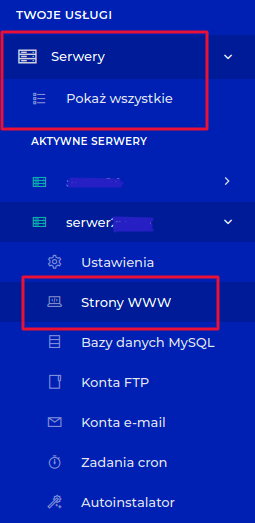
Otrzymasz widok Listy stron WWW wraz z możliwością dodania nowej strony.
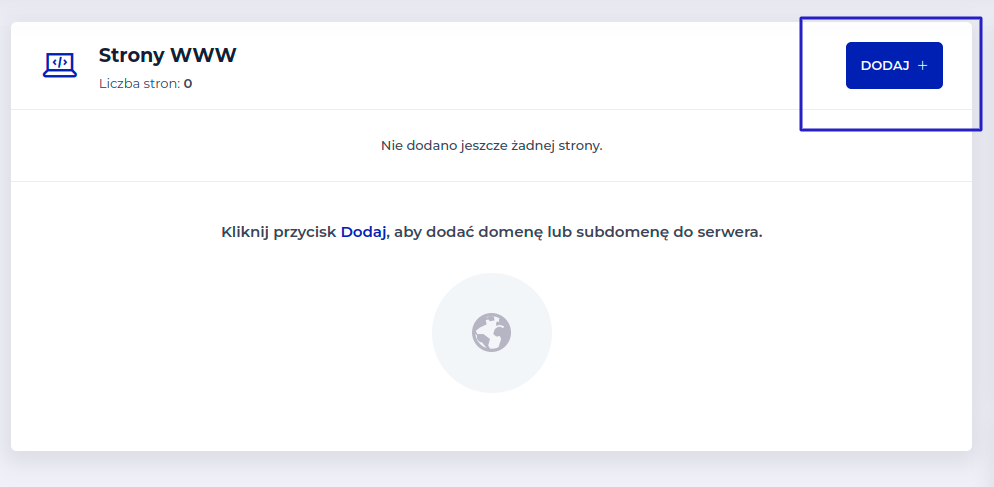
Aby dodać domenę do DNS (stworzyć nową stronę), kliknij Dodaj, a następnie wypełnij formularz.
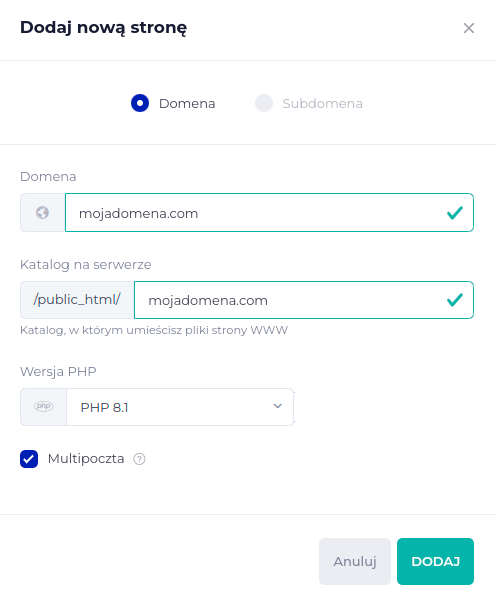
Na samej górze formularza możesz wybrać, czy chcesz dodać domenę czy subdomenę. Następnie w polu Domena wprowadź nazwę swojej domeny, a w polu katalog na serwerze — katalog, na który ma ona kierować na serwerze. Domyślnie formularz zasugeruje Ci nazwanie katalogu nazwą domeny.
W formularzu możesz także wybrać wersję PHP (którą można później zmienić) oraz zdecydować, czy na domenie ma być uruchomiona funkcja Multipoczty. Domyślnie jest ona włączona i takie ustawienie zalecamy. Tryb multipoczty oznacza, że można stworzyć skrzynki tylko dla danej domeny, które są niezależne od pozostałych w innych domenach. Czyli jedna skrzynka obsługuje jedną domenę. Więcej o multipoczcie przeczytasz tutaj.
Po uzupełnieniu danych kliknij Dodaj. Domena zostanie dodana do serwera (stworzona zostanie dla niej strefa DNS), a także automatycznie zostanie ona skierowana na katalog na serwerze, który został wskazany w formularzu.
Jak dodać subdomenę do hostingu w LH.pl
Dodawanie subdomeny wygląda niemal identycznie jak dodawanie domeny do serwera. W formularzu, na samej górze wybieramy opcję Subdomena.
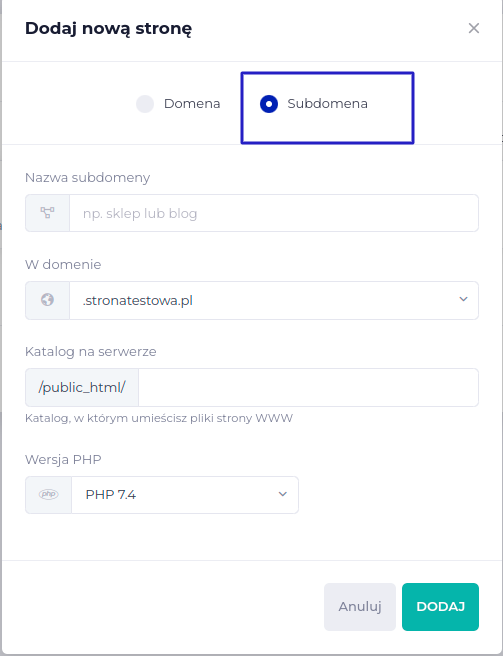
W formularzu wskaż: nazwę subdomeny np. test oraz domenę, w której ta subdomena ma zostać stworzona. Domenę wybierz z rozsuwanej listy. Następnie wskaż katalog, na który ma kierować subdomena oraz wybierz wersję PHP. Aby dodać subdomenę do hostingu kliknij Dodaj.
Subdomena zostanie dodana do serwera (stworzona zostanie dla niej strefa DNS), a także automatycznie zostanie ona skierowana na katalog, który został wskazany w formularzu.
